Diese Anleitung zeigt Ihnen Schritt für Schritt, wie Sie eine neue Seite im GastSoft Website Builder erstellen und anpassen können. Folgen Sie den Anweisungen, um eine professionelle und ansprechende Seite zu gestalten.
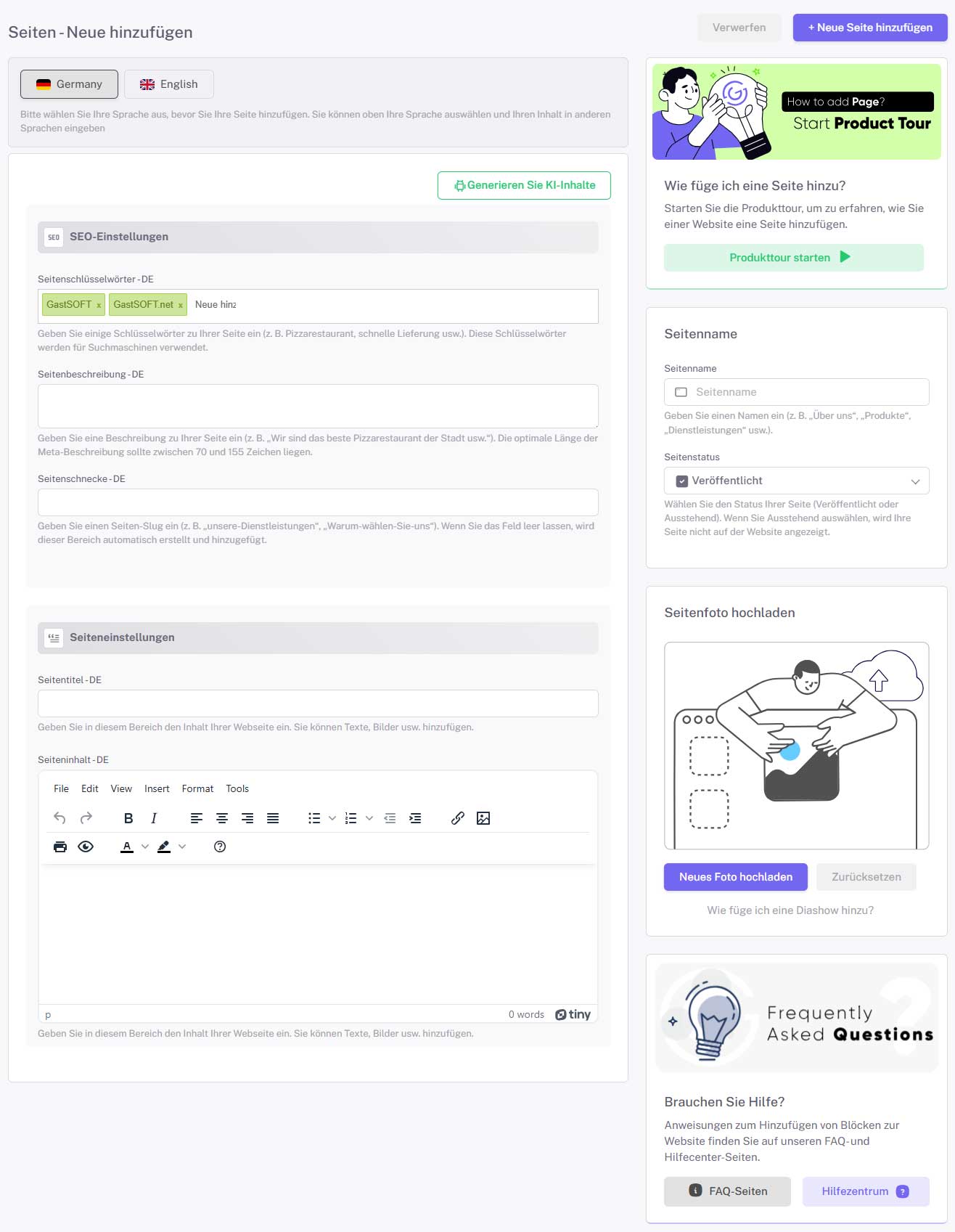
1. Sprache auswählen #
- Wählen Sie die Sprache aus, in der die neue Seite erstellt werden soll (z. B. Deutsch oder Englisch). Dies hilft Ihnen, den Inhalt gezielt für Ihre Zielgruppe bereitzustellen. Sie können später weitere Sprachen hinzufügen, um eine mehrsprachige Website zu erstellen.
2. SEO-Einstellungen konfigurieren #
- Seitenschlüsselwörter: Geben Sie Schlüsselwörter ein, die den Inhalt Ihrer Seite am besten beschreiben. Diese Schlüsselwörter helfen Suchmaschinen, Ihre Seite zu finden und die Relevanz für Nutzer zu erhöhen (z. B. „GastSoft“, „Restaurant-Management“).
- Seitenbeschreibung: Erstellen Sie eine kurze Beschreibung des Seiteninhalts. Diese Beschreibung wird in Suchmaschinenergebnissen angezeigt und sollte Nutzer ansprechen. Eine optimale Länge für die Meta-Beschreibung liegt zwischen 50 und 155 Zeichen (z. B. „Entdecken Sie die besten Tools zur Verwaltung Ihrer Gastronomiebetriebe.“).
- Seitenschnecke (URL-Pfad): Geben Sie einen kurzen und prägnanten Slug (URL-Pfad) für die Seite ein, z. B. „unsere-dienstleistungen“. Dies erleichtert es Nutzern und Suchmaschinen, die Seite zu finden.
3. Seiteneinstellungen festlegen #
- Seitentitel: Geben Sie einen klaren Titel für die Seite ein. Der Titel wird als Hauptüberschrift auf der Seite angezeigt und sollte den Inhalt der Seite kurz und präzise wiedergeben (z. B. „Unsere Dienstleistungen“).
- Seiteninhalt: Im Bereich „Seiteninhalt“ können Sie den Hauptinhalt Ihrer Seite hinzufügen. Nutzen Sie den integrierten Texteditor, um:
- Texte zu schreiben und zu formatieren (fett, kursiv, Listen, Überschriften usw.).
- Bilder, Videos und Links einzufügen, um den Inhalt visuell ansprechender zu gestalten.
- Tabellen und Symbole einzufügen, falls erforderlich.
- Achten Sie darauf, dass der Seiteninhalt gut strukturiert ist, um die Benutzererfahrung zu verbessern.
4. Seiteneigenschaften konfigurieren #
- Seitenname: Vergeben Sie einen Namen für die Seite, der als interner Titel dient (z. B. „Über uns“ oder „Produkte“). Dieser Name hilft Ihnen, die Seite im Website Builder leicht zu identifizieren.
- Seitenstatus: Wählen Sie den Veröffentlichungsstatus der Seite aus:
- „Veröffentlicht“: Die Seite ist für Besucher auf Ihrer Website sichtbar.
- „Ausstehend“: Die Seite ist noch in Bearbeitung und wird nicht auf der Website angezeigt.
5. Seitenfoto hochladen #
- Laden Sie ein Bild hoch, das als Titelbild oder Banner auf der Seite angezeigt wird. Ein aussagekräftiges Bild kann das Interesse der Besucher wecken und die Seite ansprechender gestalten.
- Klicken Sie auf „Neues Foto hochladen“ und wählen Sie ein geeignetes Bild im JPG-, GIF- oder PNG-Format mit einer maximalen Größe von 800 KB.
6. Hilfefunktionen nutzen #
- Falls Sie Unterstützung benötigen, bietet der Bereich „Häufig gestellte Fragen“ Antworten auf allgemeine Fragen, wie z. B.:
- „Was ist ein Nameserver?“
- „Wie füge ich ein Reservierungsformular hinzu?“
- „Wie kann ich SEO-Einstellungen hinzufügen?“
- Für detaillierte Anleitungen können Sie das Hilfecenter besuchen, indem Sie auf „Hilfecenter“ klicken.
7. Seite speichern und erstellen #
- Nachdem Sie alle Informationen und Einstellungen eingegeben haben, haben Sie folgende Optionen:
- Verwerfen: Klicken Sie auf „Verwerfen“, um Änderungen rückgängig zu machen.
- + Neue Seite hinzufügen: Klicken Sie auf „+ Neue Seite hinzufügen“, um die Seite zu speichern und zur Website hinzuzufügen.
Mit diesen Schritten können Sie eine neue Seite in Ihrem GastSoft Website Builder hinzufügen und anpassen. Achten Sie darauf, dass alle Inhalte gut strukturiert und benutzerfreundlich sind, um Ihren Besuchern ein positives Erlebnis zu bieten.
